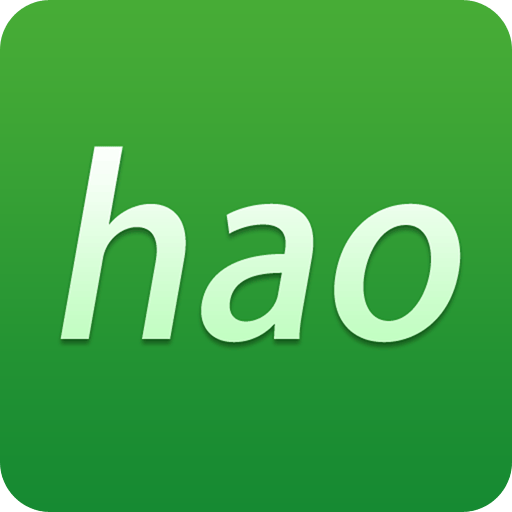windows10系统安装-win1010系统安装
2025-02-03 18:49:13作者:饭克斯
Windows 10是微软推出的一款操作系统,自发布以来因其友好的用户界面和强大的功能而受到广泛欢迎。本文将详细介绍如何在中国地区安装Windows 10系统,希望能为你的操作提供帮助。
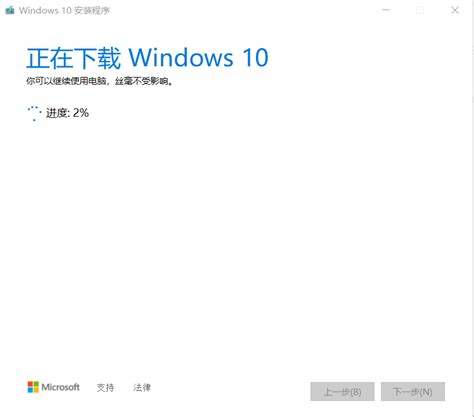
一、准备工作
在安装Windows 10之前,我们需要做好一些准备工作,以确保整个安装过程顺利进行。
1. 备份数据:在安装新系统之前,最好对现有的文件和数据进行备份。无论是个人资料、工作文件还是重要的照片,都应该确保在安装过程中不会丢失。
2. 系统版本确认:确保你购买的Windows 10是正版授权。如果你是从官员渠道获取的Windows 10镜像文件,可以跳过这一步。
3. 制作安装介质:你需要一个USB闪存驱动器(至少8GB),并制作Windows 10安装介质。可以通过微软的官方网站下载“Windows 10媒体创建工具”,跟随提示进行操作。
二、安装步骤
接下来我们将详细介绍安装Windows 10的步骤。
1. 插入USB驱动器:将制作好的Windows 10安装USB驱动器插入电脑的USB接口,并重启电脑。
2. 进入BIOS设置:在电脑重新启动时,通常可以通过按下F2、DEL、ESC等键(具体按键因品牌而异)来进入BIOS设置。在BIOS中,将启动顺序设置为USB设备优先。
3. 启动安装程序:保存设置并退出BIOS,电脑会从USB驱动器启动,进入Windows 10安装界面。接着选择语言、时间和键盘输入方式,然后点击“下一步”。
4. 安装Windows 10:在安装界面中,选择“现在安装”,系统会要求输入产品密钥。你可以选择输入密钥,或者选择稍后输入。如果选择稍后输入,点击“跳过”即可。
5. 接受许可条款:阅读并接受微软的许可协议,然后点击“下一步”。
6. 选择安装类型:在这里,你可以选择“升级”或者“自定义安装”。如果是全新安装,建议选择“自定义安装”。
7. 选择安装分区:在分区界面,你可以看到电脑的硬盘信息。如果是全新安装,可以选择格式化原有系统所在的分区。请务必确保选择的是正确的分区,避免误格式化重要数据。
8. 开始安装:选择好安装位置后,点击“下一步”,安装程序将开始复制文件和安装系统。这一过程可能需要一些时间,耐心等待即可。
三、系统设置
安装完成后电脑会自动重启,并进入Windows 10的设置界面。在这里你需要进行一些基本设置。
1. 选择地区和语言:根据自己的需要选择区域和语言设置,点击“是”。
2. 网络连接:如果需要连接WiFi,可以在此时进行。若没有网络也可以选择“跳过”。
3. 账户设置:你可以选择使用Microsoft账户登录,或选择本地账户。在中国地区使用本地账户会更为方便,填写相关信息即可。
4. 隐私设置:在设置过程中,系统会询问是否允许收集一些数据,你可以根据个人隐私偏好进行选择。
四、安装驱动和更新
完成初步设置后,进入系统桌面,建议及时安装驱动程序和系统更新,这样能确保设备的性能和稳定性。可以通过“设置”中的“更新与安全”来检查更新。
通过以上步骤,你已经成功安装了Windows 10系统。希望这篇文章能够帮助到你,在体验新系统的过程中,提升你的工作和娱乐效率。如果在安装过程中遇到任何问题,可以寻求专业人士的帮助,或者参考相关的在线论坛和社区。
祝你使用愉快!
相关攻略
- windows定时关机指令
- win10关闭开机启动项目-win10在哪关闭开机启动项
- win10系统我的电脑图标不见了怎么办
- win10强制开机
- win7无法打开msi文件-win7无法打开文件夹
- word复制的字体有颜色并且无法改变怎么办
- Win732位系统最低内存要求与最大支持内存介绍
- WPS表格中数字转换为文本错误的解决方案及处理方法
- windows7激活工具-Windows7激活工具还要给钱
- win10重装后有两个系统-win10重装后有两个系统怎么办
- win10如何清理注册表-win10清理注册表代码
- windows10测试模式-windows10测试模式退不了
- win11安装修改注册表-win11注册表无法修改
- win7文件夹选项打不开-win7文件夹打不开如何修复
- window10文件夹加密是灰色的
- win10重装后有两个系统-win10重装后有两个系统卷